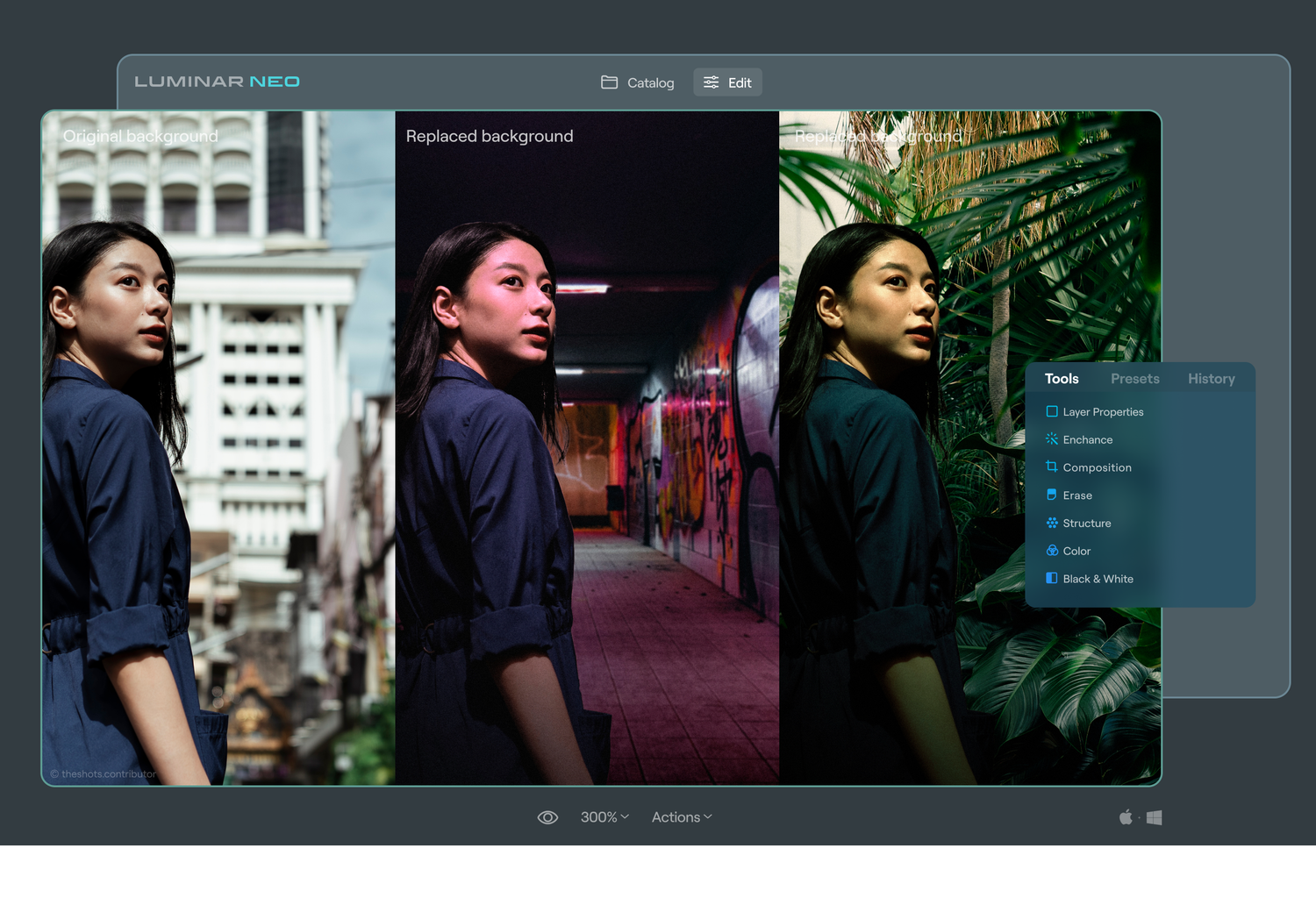MacOS
La actualización 1.1.0 de Luminar Neo ya está aquí y te ofrece la tan esperada función Eliminación del fondo del retrato.
Ahora puedes seleccionar un humano en tu foto y eliminar automáticamente el fondo detrás de él, sin necesidad de una edición tediosa. Logra selecciones precisas, disfruta de un pincel de refinamiento inteligente y guarda el retrato como un archivo PNG independiente para usarlo como quieras. Puedes encontrar esta función dentro de las opciones de Enmascarado. ¡Es hora de despertar tu creatividad!
Además, hay muchas mejoras para tu flujo de trabajo de Capas. Disfruta de la compatibilidad con archivos RAW. En las capas añadidas, usa Ajustar, Rellenar y Estirar en el mapeo de imágenes y conserva las proporciones deseadas. Reordena las Capas como quieras. Haz doble clic en el botón deslizante para restablecer la opacidad de la Capa a la configuración predeterminada. Exporta archivos PNG, TIFF y JPEG2000 con transparencia guardada (solo cuando uses Luminar Neo como una aplicación independiente).
Además, disfruta de muchos pequeños ajustes que hacen que la interfaz sea aún más agradable: reducir grupos en Herramientas, herramientas de Recorte AI actualizadas y pequeños cambios en el botón Borrar.
Y por si fuera poco, hemos detectado más de 20 errores que podrían generar resultados inesperados. El equipo de Skylum sigue trabajando para ti desde una zona de guerra. Esperamos que te guste esta actualización y crees imágenes fantásticas gracias a estas mejoras.
Corrección de errores:
- Muestra correctamente la función de elección de tema en la herramienta Viñeta en las Capas añadidas
- Obtén una vista previa clara de la foto en la cuadrícula, incluso si el tamaño de la vista previa es más de 600 px
- Presiona Borrar máscara y las categorías seleccionadas en Máscara AI serán deseleccionadas
- Guarda solo las imágenes que contengan ediciones como Ajustes preestablecidos
- Ve las localizaciones correctas en alemán y ucraniano en la sección Gráficos de preferencias
- Vuelve a abrir Luminar sin mostrar una tira de película previamente oculta
Windows
La actualización 1.1.0 de Luminar Neo ya está aquí y te ofrece la tan esperada función Eliminación del fondo del retrato.
Ahora puedes seleccionar un humano en tu foto y eliminar automáticamente el fondo detrás de él, sin necesidad de una edición tediosa. Logra selecciones precisas, disfruta de un pincel de refinamiento inteligente y guarda el retrato como un archivo PNG independiente para usarlo como quieras. Puedes encontrar esta función dentro de las opciones de Enmascarado. ¡Es hora de despertar tu creatividad!
Además, hay muchas mejoras para tu flujo de trabajo de Capas. Disfruta de la compatibilidad con archivos RAW. En las capas añadidas, usa Ajustar, Rellenar y Estirar en el mapeo de imágenes y conserva las proporciones deseadas. Reordena las Capas como quieras. Haz doble clic en el botón deslizante para restablecer la opacidad de la Capa a la configuración predeterminada. Exporta archivos PNG, TIFF y JPEG2000 con transparencia guardada (solo cuando uses Luminar Neo como una aplicación independiente).
Además, disfruta de muchos pequeños ajustes que hacen que la interfaz sea aún más agradable: reducir grupos en Herramientas, herramientas de Recorte AI actualizadas y pequeños cambios en el botón Borrar.
Y por si fuera poco, hemos detectado más de 20 errores que podrían generar resultados inesperados. El equipo de Skylum sigue trabajando para ti desde una zona de guerra. Esperamos que te guste esta actualización y crees imágenes fantásticas gracias a estas mejoras.
Corrección de errores:
- Muestra correctamente la función de elección de tema en la herramienta Viñeta en las Capas añadidas
- Recibe una notificación si tienes gráficos Iris XE con controladores antiguos instalados
- Inicia Luminar Neo más rápido incluso si tienes una unidad de red inactiva conectada
- Ve el Histograma funcionando correctamente cuando inicias la aplicación
- Usa los controles deslizantes en la herramienta Paisaje sin activar el control deslizante Tono de follaje
- Abre Luminar dos veces como un complemento con objetos inteligentes y ve tus ediciones de Borrado anteriores como se esperaba
- Usa el tamaño de pincel deseado en Borrar sin que cambie el tamaño cuando navegues a la pestaña Ediciones y regreses a la pestaña Herramientas
- Presiona Borrar máscara y las categorías seleccionadas en Máscara AI serán deseleccionadas